毎週予約をした番組において「30分拡大」など時間変更があった場合は、自動的に予約録画時間を変更します。(開始/終了時刻の3時間までの対応します)
eo光テレビチューナー 毎週・毎日の予約設定方法
1回の予約設定で同じ番組を毎週予約することができます。
該当するeo光テレビチューナー
当ページの説明に該当する機種は以下の通りです。
TZ-BDT910P / TZ-BDW900P / TZ-DCH9810
型番は、eo光テレビチューナー本体の前面に記載されています。
ご確認ください
毎週・毎日の予約設定方法
STEP 1
リモコンの〔番組表〕ボタンを押します。
STEP 2
録画したい番組を選び、 〔決定〕ボタンを押します。
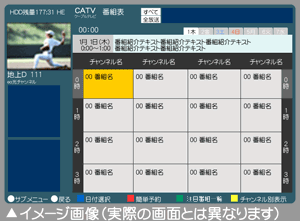
STEP 3
〔番組予約へ〕を選び、 〔決定〕ボタンを押します。
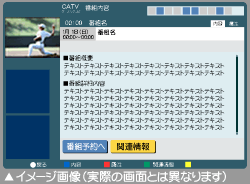
STEP 4
〔毎週予約する〕を選び、〔決定〕ボタンを押します。

STEP 5
〔詳細設定〕を選び、 〔決定〕ボタンを押します。

STEP 6
「録画先」、「録画モード」をそれぞれ設定します。〔毎週予約設定〕を選び、〔決定〕ボタンを押します。

STEP 7
「毎週予約」を「する」に設定してください。(TZ-BDT910Pのみ不要です。)
次に各曜日ごとに予約設定を「する」「しない」を設定してください。
-
TZ-BDT910Pをご利用の場合

-
TZ-BDW900P/TZ-DCH9810をご利用の場合
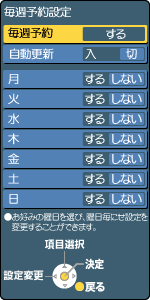
STEP 8
前の画面に戻り、〔予約を登録する〕を選び、〔決定〕ボタンを押します。

毎週予約をした番組において「30分拡大」など時間変更があった場合
自動的に予約録画時間を変更します。(開始/終了時刻の3時間までの対応します)
これで「毎週・毎日の予約設定方法」は完了です。